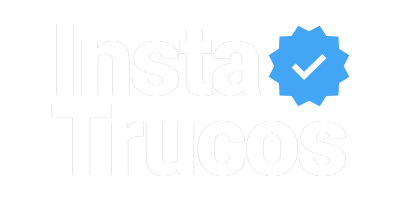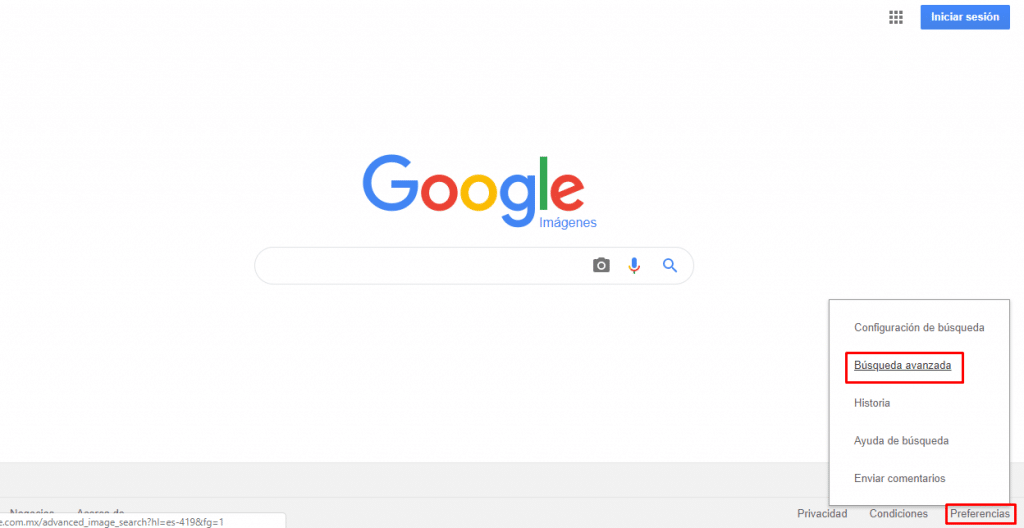Cuando una persona hace una búsqueda en Google y encuentra una publicación sobre tu empresa, existen grandes posibilidades de iniciar allí una relación basada en la confianza.
Resulta que esta no es la única forma de ser encontrado en el motor de búsqueda más grande. Puede optimizar las imágenes y ser encontrado desde ellas a través de Google Imágenes.
Quizás ya seas un experto en optimizar una entrada de blog para que consiga un buen ranking en Google. O puede ser que tus videos estén apareciendo entre las primeras posiciones en la página de resultados (SERP). Pero, ¿qué hay de obtener tráfico a través de búsquedas de imágenes?
Para lograr esto, es importante comprender cómo funciona la búsqueda de imágenes de Google. De esa forma, sabrás qué acciones tomar para aprovechar más esta fuente de tráfico . Entonces, sigue leyendo para descubrir cómo funciona esta característica. En esta publicación, cubriremos los siguientes temas:
- ¿Qué es Google Imágenes?
- ¿Cómo buscar por imagen?
- ¿Cómo hacer una búsqueda avanzada?
- ¿Cómo crear colecciones en Google Imágenes?
- ¿Por qué es importante aparecer en Google Imágenes?
¿Qué es Google Imágenes?
Google Images es una función que forma parte de la búsqueda de Google. A través de él, las personas pueden encontrar sitios web, contenido o fotos específicos utilizando imágenes en lugar de texto . Esto se conoce como búsqueda inversa de imágenes.
Hay segmentos en los que las imágenes tienen una relevancia aún mayor. Es el caso, por ejemplo, de búsquedas relacionadas con decoración, ropa, comida, eventos, entre muchas otras. Entonces, si la búsqueda visual juega un papel importante en su nicho, tiene razones adicionales para invertir en el SEO de su sitio web o imágenes de blog.
Para empezar a ahondar en Google Imágenes es necesario entender cómo se realiza la búsqueda y qué tipo de resultados es posible obtener.
En el caso de la búsqueda común, por palabra clave , los resultados se organizan en varias categorías. En la siguiente imagen puedes ver las pestañas Todo, Imágenes, Mapas, Videos, Noticias y Más. Dentro de estos últimos encontramos Compras, Libros, Vuelos y Finanzas.
Veamos cómo queda el resultado de una búsqueda realizada por imagen .
¿Te das cuenta de que la variedad de categorías es la misma? Esto quiere decir que el hecho de que una búsqueda se haga por imagen no limita los resultados a solo imágenes. Así, una búsqueda realizada con este medio bien puede llevar al usuario al blog de su empresa.
Ahora, echemos un vistazo a cómo funciona la búsqueda de imágenes.
¿Cómo hacer una búsqueda de imágenes en la computadora?
La búsqueda de imágenes se puede realizar de varias formas. Veamos cada uno de ellos. Pero, de forma sencilla, el método es el siguiente:
- Ingresa a la página de inicio de Google Imágenes;
- Haga clic en el icono de la cámara en la parte derecha del campo de búsqueda («Buscar por imagen»);
- Pegue la URL de una imagen o cargue el archivo desde su computadora.
1. Por URL
Supongamos que ha encontrado una imagen interesante y desea utilizarla para realizar una búsqueda. Primero, debe copiar la dirección haciendo clic en ella con el botón derecho del mouse y eligiendo la opción Copiar dirección de imagen . Luego abra el motor de búsqueda y cambie el tipo de búsqueda a Imágenes .
En la siguiente pantalla, verás que Google te permite informar si la búsqueda se hará por imagen (icono de cámara) o por texto (icono de teclado). Haga clic en la cámara.
Luego una ventana te dará la opción de buscar por URL o subiendo una imagen.
Como la primera opción ya está seleccionada, simplemente pegue la dirección de la imagen aquí y confirme en el botón de búsqueda de imágenes . Por cierto, es importante recordar que no es posible buscar de esta manera en el móvil. Pero hay otras formas, como verás en un momento.
por subir
Para buscar por carga, solo siga los pasos en el tema anterior. Cuando llegue a la pantalla que mostramos en la última imagen, haga clic en Subir una imagen .
Al hacer clic en el botón Examinar… , puede explorar las carpetas de su computadora para buscar la imagen que se utilizará en la búsqueda. Una vez que lo encuentre, simplemente selecciónelo y confirme.
Pero hay otra forma de hacerlo. El mensaje en la pantalla dice: «Intenta arrastrar una imagen aquí». Aquí hay otra forma de subirlo.
Clic derecho
Este tipo de búsqueda funciona en el navegador Chrome y se puede realizar tanto en el escritorio como en el móvil. Cuando encuentre una imagen en la web sobre la que desea obtener más información, abra el menú contextual correspondiente.
En su computadora, simplemente haga clic derecho. En el móvil, solo toca y mantén presionada la imagen. Se abrirá el siguiente menú:
Tenga en cuenta que una de las opciones es Buscar imagen de Google . Al hacer clic en él, se abre la siguiente pantalla:
Buscamos una imagen del Gran Cañón y Google entendió qué tema buscamos. Mucha pasta, ¿verdad?
Imágenes relacionadas
También podemos usar la función de búsqueda de imágenes similar. Después de seguir el tutorial del tema anterior, simplemente desplácese hacia abajo para encontrar esto:
Mira lo interesante que es esta búsqueda visual. Google no solo lee los metadatos del archivo, lo cual es muy importante para el SEO. También identifica otras imágenes similares.
Hagamos clic en Imágenes visualmente similares para ver lo que aparece.
En la pantalla que se abre, podemos hacer clic en cada una de las fotos similares. Y para cada imagen hay un conjunto de Imágenes relacionadas . ¿Ves eso allí en el rectángulo rojo? Es decir, puedes seguir buscando y esa búsqueda nunca terminará.
Lente de Google
Ahora toca hablar de Google Lens, que solo se puede utilizar desde dispositivos móviles. Si nunca has usado esta función, prepárate para divertirte con lo que sabe hacer.
Para comenzar, es importante tener en cuenta lo siguiente: Google Lens es una función que forma parte de Google Imágenes. Sin embargo, también existe una aplicación llamada Google Lens, que hace cosas increíbles y funciona de forma independiente.
Primero hablaremos sobre Google Lens que funciona en Google Images, ¿verdad? En el dispositivo móvil buscaremos “sala” y abriremos una de las imágenes que están en los resultados.
En la imagen anterior, observe que se muestra el ícono de Google Lens, y al lado está el número 5. Esto significa que hay cinco elementos en la foto que han sido identificados. Vamos a tocarlo para ver qué sucede.
Aparece un círculo blanco sobre cada elemento que ha sido reconocido por el buscador sabelotodo. ¿Tocamos la pantalla?
Como dirían los mineros del Rock, demasiado chulo , ¿no? Intenta hacer esto en otras fotos. De hecho, el icono de Google Lens no siempre estará disponible. Después de todo, no es en cada imagen donde puede identificar elementos específicos.
Ahora, hablemos un poco sobre la aplicación Google Lens, que es simplemente increíble. Con esta aplicación, puede apuntar la cámara a los objetos frente a usted, en el mundo físico, y buscarlos en Internet.
También es posible centrarse en textos en otros idiomas y obtener una traducción instantánea. Por cierto, ¡puedes copiar el resultado y pegarlo en un editor de texto! Merece la pena dedicar un rato a divertirte con la app y aprender a usarla para hacer tu día a día más fácil.
¿Cómo hacer una búsqueda avanzada?
Fíjate que, en la pantalla de búsqueda, está la opción Herramientas . Ver los ajustes de búsqueda que podemos realizar pulsando sobre él:
En Google existen filtros que te permiten afinar cada vez más tu búsqueda. Entendamos lo que hace cada uno de ellos.
Tamaño
Con este filtro puedes definir los formatos de imagen que buscas: grande, mediano o pequeño en formato cuadrado, llamado icono.
Color
Esta opción te permite indicar si quieres fotos solo en blanco y negro, con transparencia o con un tono predominante específico.
derechos de uso
Es fundamental utilizar esta opción si busca una imagen para utilizar comercialmente. Después de todo, no podemos usar las fotos de otras personas de todos modos, ¿verdad? Así que use este filtro para buscar imágenes que puedan reutilizarse para sus propósitos.
En cualquier caso, ten en cuenta que los bancos de imágenes suelen ser opciones mucho mejores para aquellos que necesitan usar imágenes en Marketing.
Escribe
A veces buscamos tipos muy específicos de imágenes. Por ejemplo, tal vez estés buscando un GIF. O su proyecto puede necesitar Clip Arts. Es el filtro Tipo el que le permite especificar esto.
Hora
Por último, tenemos el filtro Clima . Con él, podemos indicar el período de creación de la imagen.
¿Cómo crear colecciones en Google Imágenes?
¿Qué sería de nosotros si solo pudiéramos ver imágenes, pero no poder guardar y organizar nuestros favoritos? Por supuesto, el motor de búsqueda más grande del mundo pensó en esto.
Digamos que estamos investigando muebles para mejorar nuestra oficina en casa. Al abrir una foto en Google Imágenes, fíjate que uno de los íconos es una banderita.
Haga clic en la bandera para guardar la imagen. Luego haga clic en el ícono al costado, que tiene los tres puntos. Luego seleccione Colecciones .
Aquí puedes organizar tus fotos, creando colecciones. Además, a través del botón Compartir , puedes mostrar tus colecciones a tus amigos a través del correo electrónico, Facebook y Twitter.
¿Por qué es importante aparecer en Google Imágenes?
Ya está bastante claro lo poderoso que es Google Images. Pero, ¿vale la pena invertir esfuerzos para optimizar las imágenes de su sitio web? Veamos algunos beneficios de hacer esto.
Posicionar imágenes en los resultados de búsqueda de texto
Una imagen de su sitio puede aparecer en los resultados de búsqueda globales, sin limitarse a la pestaña de imágenes; podemos ver eso en la segunda imagen de esta publicación. Pruébalo para que te acuerdes de lo que estamos hablando.
En algunas búsquedas, las imágenes aparecen antes, al lado o entre los resultados de los enlaces. Por ejemplo, si vas a Google y buscas “Quentin Tarantino”, verás que sus fotos aparecen junto a los enlaces.
Atrae más tráfico a tu sitio web o blog
Una buena optimización puede ayudarlo a aparecer en la parte superior de los resultados de búsqueda y aun así mostrar sus imágenes en los resultados de texto. Por lo tanto, es natural que haya un aumento en el tráfico a su sitio web.
De esta forma, más que un camino alternativo, Google Imágenes es una fuente complementaria de visitantes , al igual que las redes sociales, el correo electrónico y otros canales.
Ofrecer una mejor experiencia de consumo de contenidos
Optimizar las imágenes de su sitio web o blog ayuda a mejorar la experiencia del usuario porque:
- ofrece una opción de imagen adicional para una búsqueda determinada : si publica una foto, un meme, un montaje o una ilustración propia, hay muchas posibilidades de atraer visitantes, ya que es algo nuevo, es decir, con ángulo, visión , colores y contextos diferentes a otras imágenes sobre el mismo tema;
- hace que la comprensión del contenido sea más divertida : las imágenes ayudan a ilustrar los tutoriales y explican conceptos más complejos;
- promueve la accesibilidad : cuando las imágenes no se cargan por algún motivo, Google muestra texto alternativo (alt text) para describir el contenido de la imagen. En el caso de personas con discapacidad visual, esta etiqueta puede ser leída por programas que convierten texto en voz. Así, este medio es accesible a todo tipo de público.
Incluso si la participación de esta funcionalidad no es tan significativa en el tráfico orgánico general de su sitio, Google Imágenes es una forma más de atraer tráfico. Después de todo, cualquier visitante adicional que atraiga sin gastar en anuncios pagados ya puede contribuir al ROI, ¿verdad?
Teniendo en cuenta toda esta riqueza de funciones de Google Imágenes, esta funcionalidad no puede pasarse por alto. Por lo tanto, al optimizar su contenido para los motores de búsqueda, asegúrese de tener un buen SEO para las imágenes de su sitio web o blog, para cumplir con los requisitos del algoritmo de Google.
Esto nos lleva a una pregunta muy importante: ¿cómo hacer este tipo de optimización? ¡Consulte nuestros 20 consejos de SEO para imágenes de Google y aumente el tráfico de su blog!